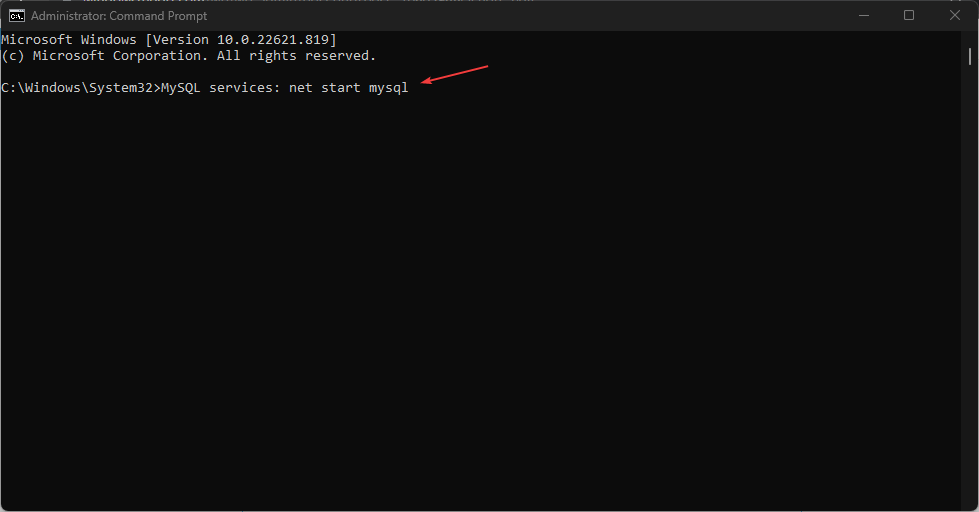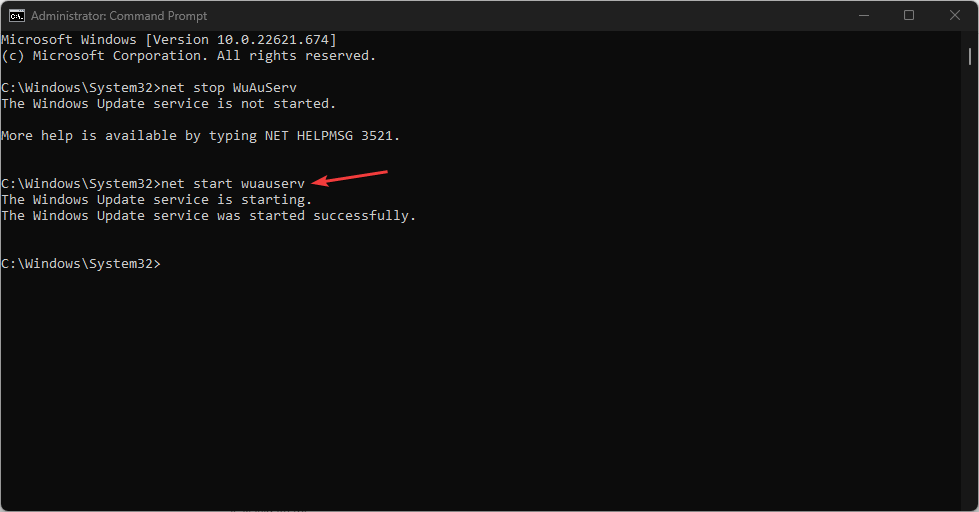La croix rouge sur votre WiFi ou tout autre adaptateur réseau indique en fait qu'il y a des problèmes avec l'adaptateur réseau et qu'il ne peut pas connecter votre machine à Internet pour certaines raisons. Le principal coupable derrière ce problème est l'absence d'un pilote de carte réseau approprié sur votre système. Ne t'inquiète pas. Vous pouvez très facilement résoudre ce problème en suivant ces solutions simples.
Dans un premier temps, nous vous suggérons d'essayer quelques vérifications préliminaires et des solutions de contournement rapides pour résoudre le problème avec moins d'effort.
Correctif 1 - Détachez et branchez l'adaptateur réseau
1. Débranchez l'adaptateur réseau du port de votre ordinateur.
2. Attendez ensuite une minute.
3. Après une minute, reconnectez la carte réseau au port.
Maintenant, essayez de vous reconnecter à Internet à l'aide de la carte réseau.
Fix 2 - Désactiver et activer la carte réseau
La meilleure solution à ce problème est de désactiver et de réactiver la carte réseau sur la machine.
1. Dans un premier temps, faites un clic droit sur le Icône Windows dans la barre des tâches, puis appuyez sur "Courir“.
2. Ensuite, tapez "ncpa.cpl" et cliquez sur "d'accord“.

3. Ici, vous trouverez toute la liste des adaptateurs réseau sur votre système.
4. Ensuite, faites un clic droit sur la carte réseau qui affiche le X rouge et cliquez sur "Désactiver“.
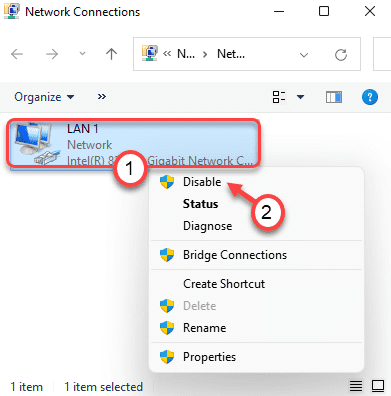
Cela désactivera la carte réseau.
5. Maintenant, faites un clic droit sur la carte réseau désactivée et appuyez sur le "Permettre" pour activer la carte réseau.
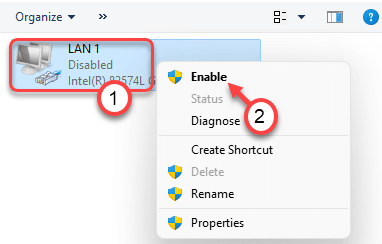
Une fois cela fait, fermez la fenêtre Connexions réseau. Vous ne remarquerez plus l'icône de la croix rouge sur la carte réseau.
Correctif 3 - Modifiez les paramètres WLAN internes à partir du BIOS
Vous pouvez activer les paramètres WLAN internes à partir du BIOS.
1. En premier, redémarrage ton ordinateur.
2. Lorsque votre ordinateur démarre, maintenez enfoncée la touche "Effacer” de votre clavier pour accéder aux paramètres du BIOS.
La clé réelle pour ouvrir les paramètres de démarrage sur votre ordinateur peut être différente. Faites attention à la clé pour ouvrir la configuration du BIOS, lorsque l'écran de démarrage apparaît à la clé pour ouvrir la configuration du BIOS sur votre système.

3. Lorsque vous êtes dans le 'BIOS', allez dans le "Avancéeonglet ".
4. Ensuite, utilisez les touches fléchées pour sélectionner le "WLAN interne" paramètres et appuyez sur Entrer.
5. Maintenant, sélectionnez le "Activée" et appuyez sur Entrer, de nouveau.
12. Maintenant, appuyez sur le "F10" à partir de votre clavier.

13. Maintenant, sélectionnez "Oui” pour enfin enregistrer et quitter les paramètres du bios sur votre ordinateur.
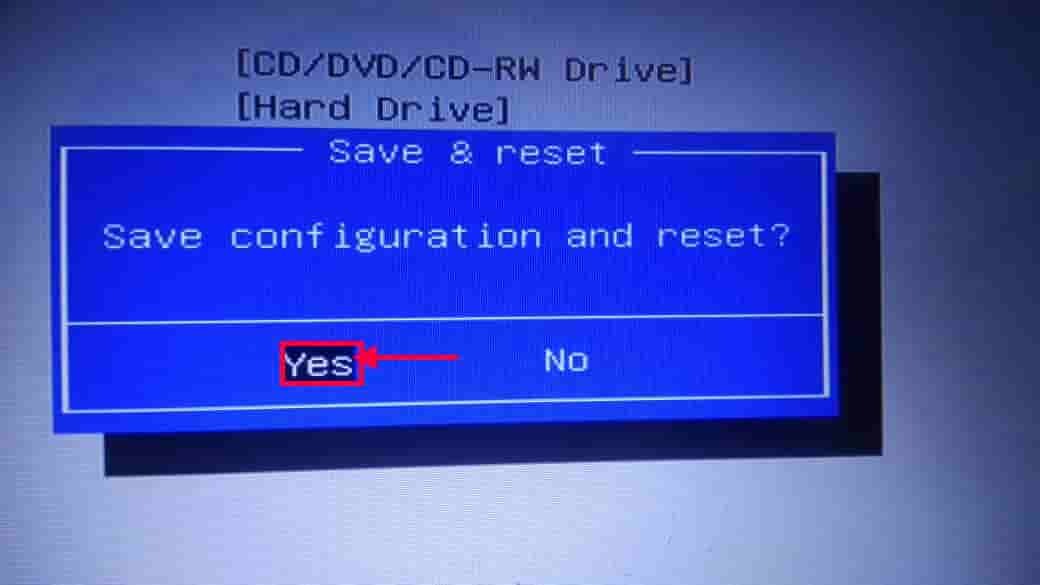
Votre ordinateur démarrera normalement. Vous ne verrez pas la croix rouge dans l'icône de la carte réseau dans la barre des tâches.
Votre problème devrait être résolu.